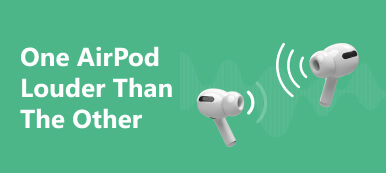Yhdistitkö AirPodit iPhoneen, mutta huomasit, että yksi niistä ei toista kaunista musiikkia odotetulla tavalla? Tämä tilanne on hyvin yleinen Bluetooth-kuulokkeiden käyttäjien keskuudessa. Vian lähde voi olla itse AirPods tai laite, johon ne on kytketty. Tämän ongelman ratkaisemiseksi sinun on ensin löydettävä perimmäinen syy ja oikea ratkaisu.
Autamme sinua pääsemään pois vammaisuudestasi mahdollisimman pian, ja kerromme tässä artikkelissa, kuinka voit korjata tilanteen yksi AirPod ei toimi AirPods-vian ja laitevian tapauksessa. 8 tarjoamaamme menetelmää täydentävät yksityiskohtaiset vaiheittaiset opetusohjelmat, jotka ovat kaikki melko yksinkertaisia seurata, joten sinun ei tarvitse huolehtia siitä, ettet pysty suorittamaan prosessia sujuvasti. Seuraa nyt jalanjälkiämme löytääksesi, mikä toimii sinulle!
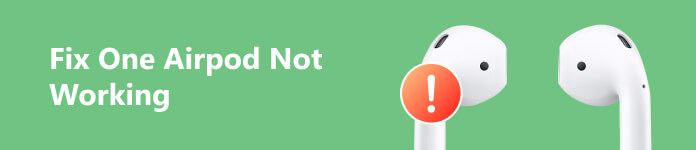
- Osa 1. Yhden AirPodin korjaaminen, joka ei toimi
- Osa 2. Vinkkejä AirPod-laitteiden suojaamiseen vaurioilta
- Osa 3. Usein kysyttyä yhdestä AirPodista, joka ei toimi
Osa 1. Yhden AirPodin korjaaminen, joka ei toimi
Tapa 1. Liitä AirPods uudelleen laitteeseen
Yksi AirPod ei välttämättä toimi yhtäkkiä, koska sen ja laitteen välinen yhteys katkesi. Joten voit yrittää korjata AirPodit laitteellasi ja yhdistää ne uudelleen Bluetoothin kautta.
Otetaan esimerkkinä iPhone. Tässä on ohjeet AirPod- ja iPhone-laitteiden yhdistämiseksi uudelleen.
Vaihe 1 Mene Asetukset, ja valitse Bluetooth:. Etsi AirPodisi avattavasta luettelosta. Napauta i -painiketta AirPod-laitteidesi nimen vieressä.
Vaihe 2 Napauttaa Unohda tämä laiteja aseta AirPods latauskoteloon.
Vaihe 3 Paina ja pidä painettuna Asetukset-painike latauskotelossasi, kunnes valo vilkkuu oranssina ja sen jälkeen valkoisena.
Vaihe 4 Liitä AirPodit uudelleen iPhoneen ja tarkista, onko toimimaton laite palannut normaaliksi.
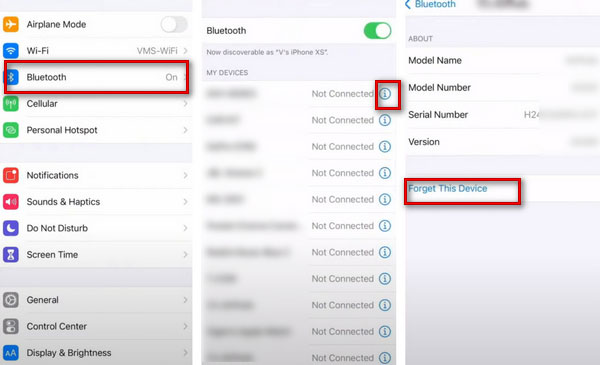
Tapa 2. Käynnistä Bluetooth uudelleen laitteessa
Jos jokin Airpod-laitteistasi ei toimi edes nollauksen jälkeen, laitteesi yhteydessä saattaa olla ongelma. Tässä tapauksessa voit yrittää sammuttaa Bluetooth-yhteyden ja ottaa sen uudelleen käyttöön.
Tässä on mitä sinun tulee tehdä.
Vaihe 1 avoin Asetukset laitteellasi ja etsi Bluetooth:.
Vaihe 2 sammuttaa Bluetooth:. Odota hetki ja kytke se sitten päälle. Liitä AirPodit laitteeseen uudelleen.
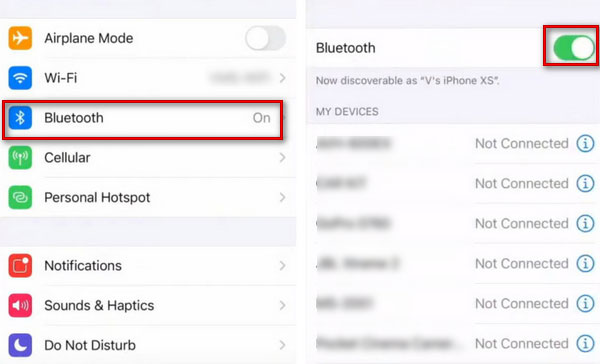
Tapa 3. Tarkista AirPods-akun varaustaso ja lataa se
Tämä on luultavasti yksinkertaisin ja suorin syy siihen, että vain yksi AirPod ei toimi. Jos AirPodista loppuu virta, se sammuu automaattisesti eikä käynnisty uudelleen. Voit siis tarkistaa molempien AirPodien akun tason ja ladata ne ensin. Katso, ratkeaako ongelma, kun tehoa riittää.
Tässä on yksityiskohtaiset vaiheet.
Vaihe 1 Aseta AirPods takaisin latauskoteloon. Avaa kotelon kansi ja pidä sitä lähellä laitetta.
Vaihe 2 Latauskotelon ja kunkin AirPodin akun varaus näkyy laitteen näytöllä. Jos AirPod-laitteiden virta on vähissä, lataa ne välittömästi varmistaaksesi oikean käytön.
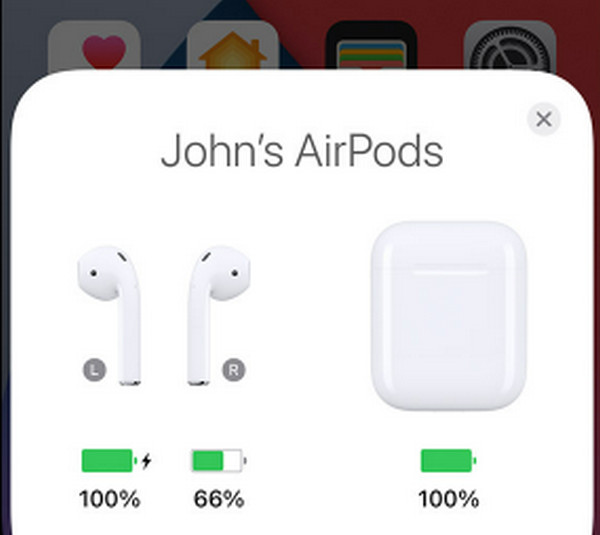
Tapa 4. Puhdista AirPods
Jos AirPods-mikrofonisi tai -kaiuttimesi ei toimi edes täydellä latauksella, voit tarkistaa sen pinnan ja verkon nähdäksesi, onko siinä pölyä, likaa tai roskia. Näiden asioiden esiintyminen voi vaikuttaa AirPods-laitteiden asianmukaiseen toimintaan. Voit ratkaista ongelman käyttämällä asianmukaisia työkaluja AirPodien puhdistamiseen.
Tässä on ohjeita, joiden avulla voit puhdistaa Airpodit.
Vaihe 1 Puhdista AirPods kevyesti veteen kastetulla kostealla liinalla.
Vaihe 2 Pyyhi ne pehmeällä, kuivalla nukkaamattomalla liinalla. Älä käytä niitä ennen kuin ne ovat kuivia.
Älä päästä nestettä tämän prosessin aikana aukkoihin äläkä käytä teräviä esineitä niiden puhdistamiseen.
Tapa 5. Tarkista laitteesi stereotasapaino
AirPods säätelee vasemman ja oikean AirPodin äänenvoimakkuutta eri kokoisiksi, tunnetaan nimellä Stereo Balance. Sen tarkoituksena on auttaa joitakin kuulovammaisia käyttämään niitä oikein, jopa heikomman korvan kanssa. Joten jos huomaat, että vasen tai oikea AirPod ei toimi normaalisti, tarkista, ettei saldosi ole tottumallasi tasolla. Jos ne eivät ole, säädä ne normaalille tasolle suoraan laitteessa.
Vaihe 1 Mene Asetukset, napauta Käytettävyys: > Kuulo > Audio / Visual.
Vaihe 2 Säädä välissä olevaa liukusäädintä L ja Rja varmista Mono Audio on kytketty pois päältä.
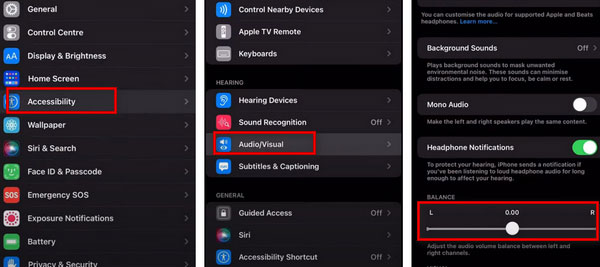
Tapa 6. Palauta verkkoasetukset
Jos joku sinun AirPods ei voi muodostaa yhteyttä Maciin tai iPhonessa, laitteen verkkoyhteydessä saattaa olla ongelma. Jos olet muodostanut liian monta Bluetooth- tai Wi-Fi-yhteyttä ja käyttänyt VPN:ää, verkkoyhteysasetuksesi voivat olla sekaisin. Saat sen takaisin raiteilleen nollaamalla sen.
Tässä on ohjeet laitteen verkkoasetusten nollaamiseen.
Vaihe 1 avoin Asetukset, valitse > general > Siirrä tai nollaa iPhone.
Vaihe 2 Napauttaa Nollaa verkkoasetuksetja liitä AirPods laitteeseesi.
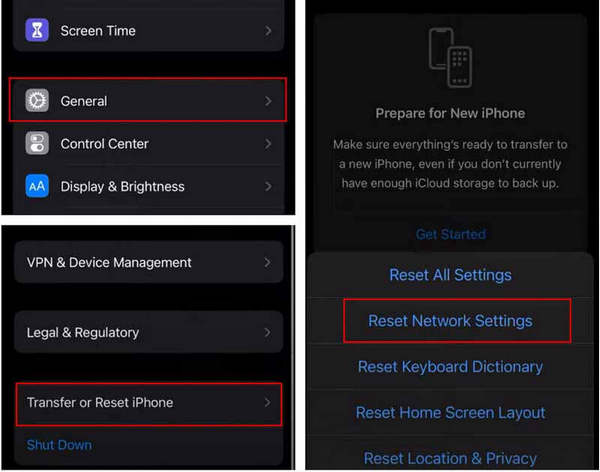
Tapa 7. Päivitä laitteesi iOS-järjestelmä
Jos laitteesi iOS-järjestelmää ei ole päivitetty uusimpaan versioon, joitain sen toiminnoista ei käytetä oikein. Joten jos huomaat, että Apple AirPods eivät toimi, tarkista, onko järjestelmäsi päivitetty uusimpaan versioon.
Tässä on ohjeet, jotka autamme sinua.
Vaihe 1 Mene Asetukset > general > ohjelmistopäivitys. Anna laitteesi selvittää, onko saatavilla iOS-päivityksiä.
Vaihe 2 Jos löydät version, joka voidaan päivittää, napauta Lataa ja asenna.
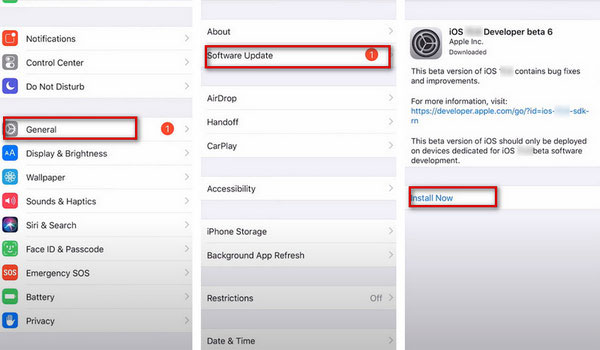
Tapa 8. Palauta iOS-järjestelmä parhaan työkalun avulla
Jos tarkistuksen jälkeen käy ilmi, että kyseessä ei ole AirPods itse, eikä laitteen verkkoasetusten uudelleenkäynnistäminen korjaa AirPod-laitteiden toimimattomuuden ongelmaa, laitteen järjestelmässä saattaa olla jotain vikaa. Voit käyttää joitain työkaluja järjestelmän korjaamiseen. Suosittelemme kokeilemaan Apeaksoft iOS System Recovery, paras korjausohjelmisto. Se voi tarjota ammattimaisimman järjestelmän korjauspalvelun, joka palauttaa laitteesi normaalitilaan tehokkaasti, samalla kun taataan, ettei tietoja menetetä.
Tässä on vaiheet sen käyttämiseksi.
Vaihe 1 Lataa ja asenna Apeaksoft iOS System Recovery tietokoneellesi ja valitse iOS-järjestelmän palauttaminen.
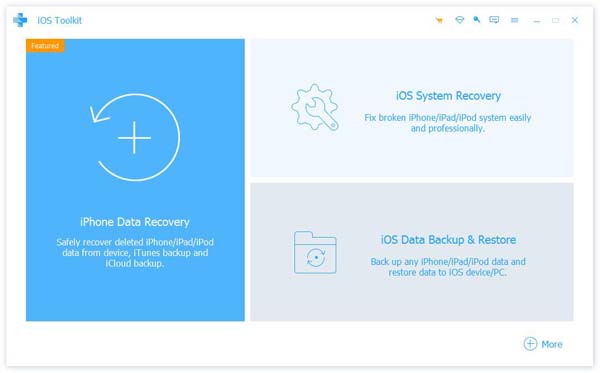
Vaihe 2 Yhdistä laitteesi tietokoneeseen USB-kaapelilla. Klikkaus Aloita antaa ohjelmiston havaita laitteen.
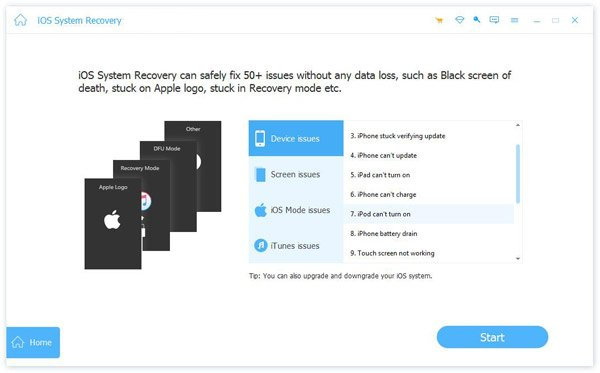
Vaihe 3 Napauta Korjata ja valitse tilaasi sopiva tila. Paina sitten Vahvistaa.
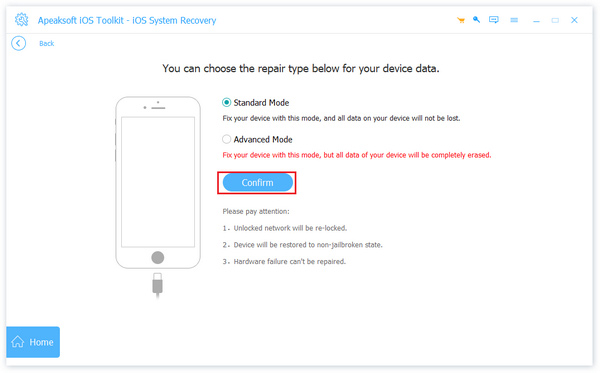
Vaihe 4 Valitse laitteesi tyyppi ja lataa vastaava järjestelmä. Klikkaus seuraava aloittaa korjauksen.
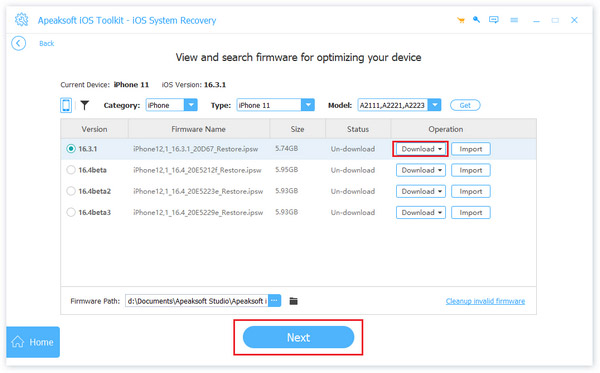
Osa 2. Vinkkejä AirPod-laitteiden suojaamiseen vaurioilta
AirPodit ovat edelleen herkempiä vaurioille. Ja useimmille ihmisille se ei ole halpaa. Joten sinun on säilytettävä se huolellisesti. Tässä on muutamia vinkkejä AirPod-laitteiden suojaamiseen vahingoilta.
- Puhdista AirPodit varovasti säännöllisesti kuitukankaalla tai voit pyyhkiä ne alkoholityynyllä.
- Vältä altistamasta AirPodeja nesteille, varsinkaan älä laita niitä juoksevan veden alle.
- Laita AirPods takaisin latauskoteloon, kun niitä ei käytetä.
- Käytä korvasi kokoon sopivia korvakärkiä, jotta AirPods ei putoa usein kokoeroista johtuen.
AirPod-suojausvinkkien noudattaminen voi tehokkaasti pidentää niiden käyttöikää ja vähentää ongelmien esiintymistä, kuten AirPod eivät muodosta yhteyttä iPhoneen tai ei toimi kunnolla.
Osa 3. Usein kysyttyä yhdestä AirPodista, joka ei toimi
Kuinka kauan AirPodit kestävät?
Jos käytät kolmannen sukupolven AirPodeja ja lataat sen täyteen akun ollessa kunnossa, se voi tukea sinua 30 tunnin kuunteluun ja 20 tunnin puhumiseen. AirPod-laitteiden keskimääräinen käyttöikä on kahdesta kolmeen vuotta. Akun kulumisen vuoksi sinun on vaihdettava AirPods uuteen.
Tarvitseeko AirPods päivitystä?
Kyllä, myös AirPods on päivitettävä ajoissa. Jos sinun on päivitettävä, voit tehdä sen iPhonellasi. Aloita yhdistämällä AirPods laitteeseen, avaa Asetukset, ja löytää Bluetooth:. Napauta Tiedot -painiketta AirPod-laitteen lähellä. Vieritä sitten alas löytääksesi laiteohjelmiston version kohdasta Meistä osiossa.
Tyhjentävätkö AirPodit puhelimen akkua?
Koska AirPods on yhdistetty puhelimeesi Bluetoothin kautta, sinun on aina jätettävä Bluetooth päälle. Tämä voi lisätä puhelimesi energiankulutusta. Jos soitat myös musiikkia ja puhut muiden kanssa yhteyden muodostamisen jälkeen, puhelimesi virtaa kuluu nopeammin. Joten kun sinun ei tarvitse käyttää AirPodejasi, aseta ne takaisin latauskoteloihin ja sammuta puhelimesi Bluetooth välittömästi.
Voidaanko varastettuja AirPodeja jäljittää?
Jos AirPodisi varastetaan tai katoaa, voit etsiä ne Apple-laitteesi Finder-sovelluksella. iPhonessa, iPadissa, iPodissa ja Macissa on tämä ominaisuus. Tai voit kirjoittaa icloud.com selaimeesi löytääksesi sen. Mutta mitä kauempana olet, sitä vaikeampaa on löytää.
Voitko yhdistää yhteensopimattomia AirPodeja?
Joskus voimme yhdistää kaksi erillistä AirPodia eri alkuperästä. Niin kauan kuin kaksi AirPodia, jotka eivät ole paria, ovat samaa sukupolvea ja mallia, voit yhdistellä niitä keskenään. Mutta jos ne eivät ole samaa sukupolvea tai samaa mallia, tämä menetelmä ei toimi.
Yhteenveto
Meillä on 8 ratkaisua erilaisiin tilanteisiin, joiden avulla voit korjata AirPod-puhelimesi sujuvammin. Kun olet selvittänyt liipaisimet, voit korjata AirPodit ja siihen liitetyt laitteet noudattamalla vaiheittaisia ohjeita. Jos yksi AirPod ei toimi yhdistetyn laitteen järjestelmäongelman vuoksi kokeile Apeaksoftin iOS System Recovery -ohjelmaa palauttaaksesi sen normaaliksi tehokkaasti suojataksesi käyttötuntumaasi.



 iPhone Data Recovery
iPhone Data Recovery iOS-järjestelmän palauttaminen
iOS-järjestelmän palauttaminen iOS-tietojen varmuuskopiointi ja palautus
iOS-tietojen varmuuskopiointi ja palautus iOS-näytön tallennin
iOS-näytön tallennin MobieTrans
MobieTrans iPhone Transfer
iPhone Transfer iPhone Eraser
iPhone Eraser WhatsApp-siirto
WhatsApp-siirto iOS-lukituksen poistaja
iOS-lukituksen poistaja Ilmainen HEIC-muunnin
Ilmainen HEIC-muunnin iPhonen sijainnin vaihtaja
iPhonen sijainnin vaihtaja Android Data Recovery
Android Data Recovery Rikkoutunut Android Data Extraction
Rikkoutunut Android Data Extraction Android Data Backup & Restore
Android Data Backup & Restore Puhelimen siirto
Puhelimen siirto Data Recovery
Data Recovery Blu-ray-soitin
Blu-ray-soitin Mac Cleaner
Mac Cleaner DVD Creator
DVD Creator PDF Converter Ultimate
PDF Converter Ultimate Windowsin salasanan palautus
Windowsin salasanan palautus Puhelimen peili
Puhelimen peili Video Converter Ultimate
Video Converter Ultimate video Editor
video Editor Screen Recorder
Screen Recorder PPT to Video Converter
PPT to Video Converter Diaesityksen tekijä
Diaesityksen tekijä Vapaa Video Converter
Vapaa Video Converter Vapaa näytön tallennin
Vapaa näytön tallennin Ilmainen HEIC-muunnin
Ilmainen HEIC-muunnin Ilmainen videokompressori
Ilmainen videokompressori Ilmainen PDF-kompressori
Ilmainen PDF-kompressori Ilmainen äänimuunnin
Ilmainen äänimuunnin Ilmainen äänitys
Ilmainen äänitys Vapaa Video Joiner
Vapaa Video Joiner Ilmainen kuvan kompressori
Ilmainen kuvan kompressori Ilmainen taustapyyhekumi
Ilmainen taustapyyhekumi Ilmainen kuvan parannin
Ilmainen kuvan parannin Ilmainen vesileiman poistaja
Ilmainen vesileiman poistaja iPhone-näytön lukitus
iPhone-näytön lukitus Pulmapeli Cube
Pulmapeli Cube